DaVinci Resolveで創造性を解き放つビデオ編集
プロ仕様のビデオ編集ソフトウェアといえば、DaVinci Resolveはクリエイターの間で特に人気です。クリップのトリミング、カラー調整、エフェクトの追加、映画のような作品の制作など、DaVinci Resolveはビデオポストプロダクションのためのオールインワンソリューションを提供します。初心者からベテラン編集者まで、このパワフルなツールはクリエイティブなアイデアを形にするのに最適です。この記事では、DaVinci Resolveについてさらに詳しく学び、その主なメリットを探ります。
ガイドリスト
ビデオ編集のためのDaVinci Resolveの簡単な紹介 ビデオ編集におけるDaVinci Resolveの利点 DaVinci Resolveを使って動画を編集する方法 DaVinci Resolveの代替として最適なビデオ編集ソフトビデオ編集のためのDaVinci Resolveの簡単な紹介
DaVinci Resolveは、Blackmagic Designが開発したプロ仕様のビデオ編集ソフトウェアです。編集、カラーコレクション、ビジュアルエフェクト、モーショングラフィックス、オーディオポストプロダクションを1つのアプリケーションに統合していることで知られています。ハリウッドをはじめとするハイエンドの制作現場で広く使用されているDaVinci Resolveは、強力な機能を備えた無料版と、高度なワークフローに対応する有料版のStudio版を提供しています。
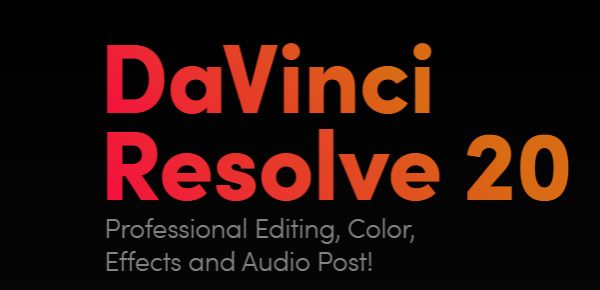
パワフルなツールとして、DaVinci Resolveは8K編集、リアルタイムコラボレーション、そして初心者からプロまで使える直感的なインターフェースをサポートしています。YouTube動画から長編映画まで、DaVinci Resolveはポストプロダクションのあらゆる段階を1つのプラットフォームでシームレスに処理できる強力なツールを提供します。
ビデオ編集におけるDaVinci Resolveの利点
DaVinci Resolveでビデオを編集すると、クリエイティブな可能性に満ちたプロ仕様のワークフローへの扉が開かれます。映像の調整、エフェクトの追加、オーディオの仕上げなど、Resolveはオールインワンのソリューションを提供します。編集手順に進む前に、Resolveの強力な機能がどのようにシームレスに連携するかを理解しておくと役立ちます。
1. 複数ユーザーによるコラボレーション
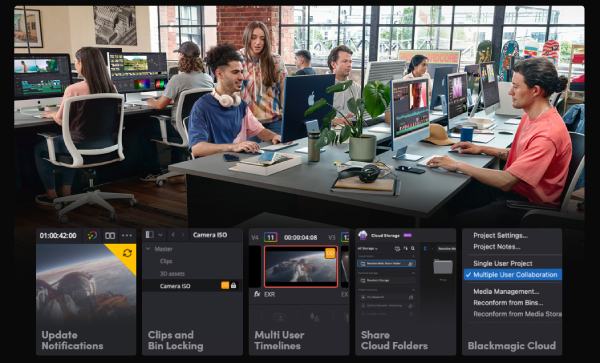
DaVinci Resolveはリアルタイムコラボレーションをサポートしており、エディター、カラリスト、VFXアーティスト、オーディオエンジニアなど複数のユーザーがBlackmagic Cloudを介して同じプロジェクトで同時に作業できます。これにより、ファイルのインポート/エクスポートが不要になり、リモートチームでもローカルチームでもシームレスで統合されたワークフローが実現します。
2. 視覚効果のためのフュージョン
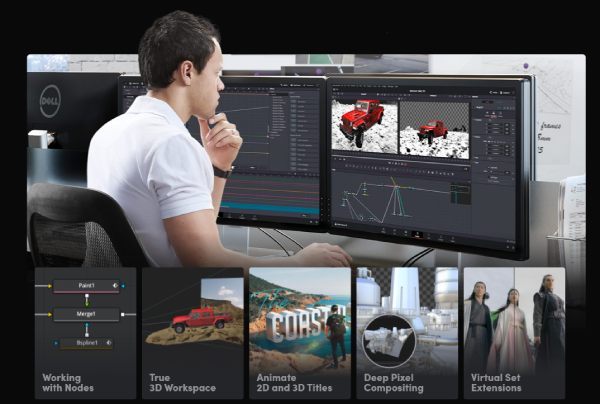
Fusionページは、ノードベースのワークフローを使用して、映画品質のビジュアルエフェクトとモーショングラフィックスを提供します。数百種類の2Dおよび3Dツール、高度なキーフレームエディタ、トラッキング機能により、ユーザーは複雑なアニメーションを作成できます。 720pから1080p 従来のレイヤーベースのシステムよりも直感的に合成できます。
3. フェアライトオーディオツール
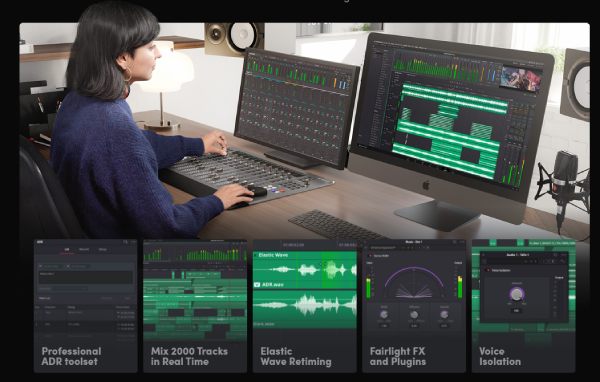
Fairlightは、Resolveを本格的なオーディオポストプロダクションスイートへと変貌させます。最大2,000トラック、リアルタイムエフェクト、ADR、フォーリーツール、そしてイマーシブオーディオフォーマットをサポートします。ボイスアイソレーションやミュージックリミキサーといったAI機能は、シンプルなオーディオプロジェクトから複雑なオーディオプロジェクトまで、サウンドデザインをさらに強化します。
4. 業界をリードするカラーグレーディング
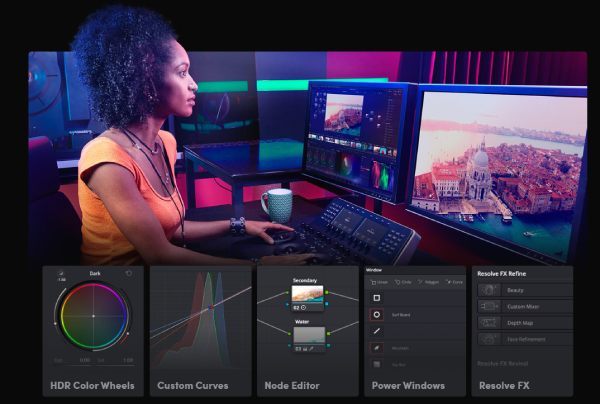
DaVinci Resolveのカラーページは、その高度なグレーディングツールによってハリウッドで高い信頼を得ています。初心者は直感的なスライダーを活用でき、プロはPowerWindow、HDRグレーディング、詳細なトラッキングツールなどの機能を活用して、あらゆるプロジェクトで正確かつ見事なカラーコレクションを実現できます。 4K映画 等々。
DaVinci Resolveを使って動画を編集する方法
しかし、DaVinci Resolveの豊富で強力な機能により、ビデオ編集は比較的複雑な作業になります。特定のタスクを素早く完了させる方法がまだわからない場合は、以下の手順に従ってDaVinci Resolveでビデオを編集してください。
ステップ1デバイスで DaVinci Resolve を起動し、「プロジェクト マネージャー」タブの「新規プロジェクト」ボタンをクリックして新しいプロジェクトを作成します。
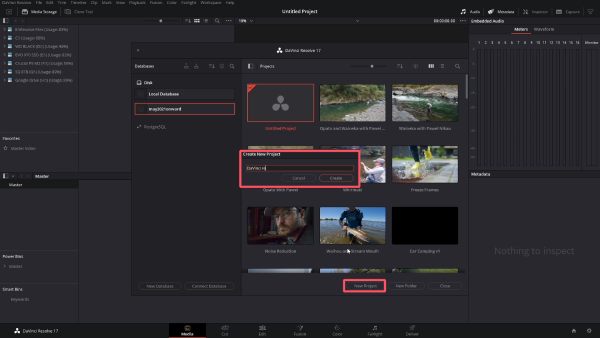
ステップ2DaVinci Resolve を使用して簡単なビデオ編集を行うには、「ツールボックス」ボタンをクリックしてビデオを編集します。
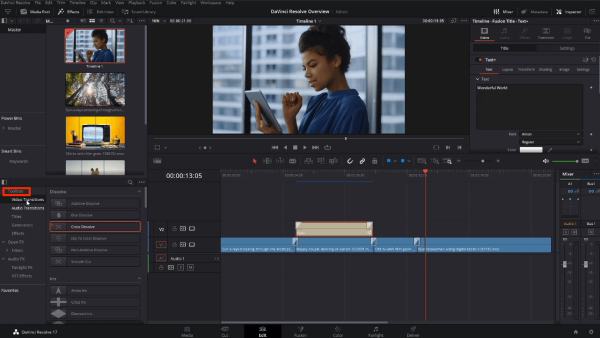
ステップ3ビデオ編集プロセスが完了したら、「クイックエクスポート」ボタンをクリックしてプロジェクトを保存します。
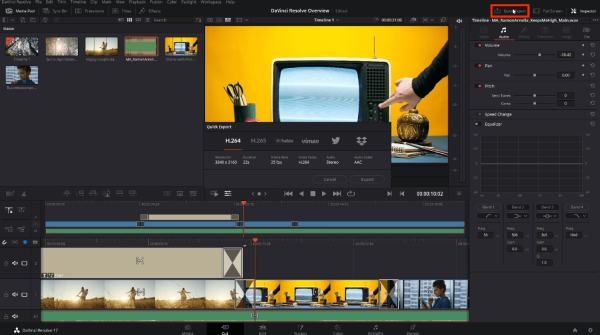
DaVinci Resolveの代替として最適なビデオ編集ソフト
DaVinci Resolveが少々難しすぎたり、特に初心者にとってニーズに応えられないと感じる場合は、 4Easysoft トータルビデオコンバータ 理想的な代替手段です。この多機能ソフトウェアは、シンプルさを重視しながらも、強力な編集機能を備えています。専門的な経験がなくても、直感的なインターフェースで、トリミング、切り抜き、回転、フィルターの追加、エフェクトの調整、クリップの結合などを簡単に行うことができます。

4Easysoft Total Video Converterの優れた点は、動画の変換と編集を同時に行える点です。幅広い動画形式に対応し、あらゆるプラットフォームやデバイスとのスムーズな互換性を実現しています。さらに、バッチ処理やハードウェアアクセラレーションも搭載されており、ワークフローの高速化と効率化を実現します。YouTube用のコンテンツを作成する場合でも、単に動画をアップロードする場合でも、 チュートリアルビデオの作成このツールを使用すると、プロレベルの編集を誰でも利用できるようになります。

簡単な操作で高度なビデオ編集を完了します。
初心者とプロの両方にとって非常に信頼できます。
最大 600 の形式でのビデオのエクスポートをサポートします。
ビデオを編集した後も独創性には影響しません。
ステップ14Easysoft Total Video Converter を起動し、「ファイルを追加」ボタンをクリックして編集するビデオをインポートします。

ステップ2「編集」ボタンをクリックします。その後、さまざまなタブを表示して動画を編集できます。
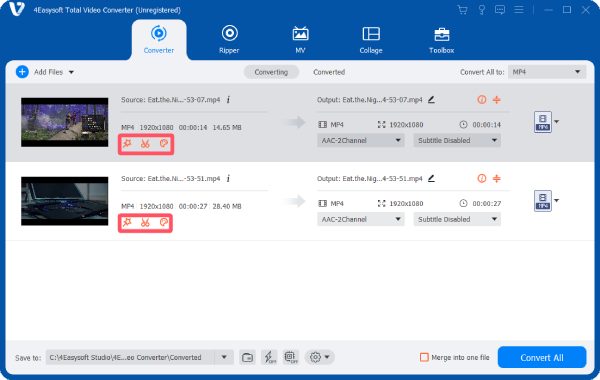
ステップ3最後に、「すべて変換」ボタンをクリックして、編集したビデオをデバイスに保存します。
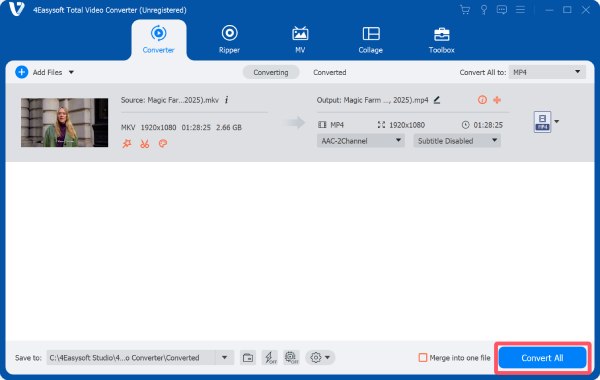
結論
DaVinci Resolveは、共同作業、エフェクト、オーディオ、カラーグレーディングのための高度な機能を備えた、強力でプロフェッショナルなビデオ編集ソフトウェアです。しかし、より初心者向けのオプションをお探しの場合は、 4Easysoft トータルビデオコンバータ よりシンプルな方法で高品質な結果を実現します。今すぐダウンロードして、ニーズに最適なツールを見つけ、自信を持って編集を始めましょう。



